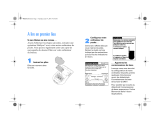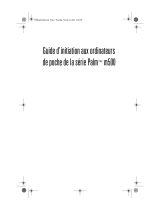La page est en cours de chargement...

Getting Started Cover
Guide d'initiation

Ordinateur de poche Zire™ 31 ii
Copyright et marques déposées
© 2003 palmOne, Inc.Tous droits réservés.
palmOne, le logo palmOne, Zire, le logo Zire, « Z » (stylisé) et les stylisations et conceptions associées aux
éléments sus-cités, ainsi que les présentations associées aux produits palmOne, Inc., font partie des marques
ou des marques déposées dont palmOne, Inc. ou ses filiales sont propriétaires ou pour lesquelles ils ont une
licence. Palm OS, le logo Palm, Graffiti, HotSync, Palm, Palm Reader, le logo HotSync et les présentations
Palm et PalmSource sont des marques appartenant à ou sous licence de PalmSource, Inc. palmOne, Inc.
utilise les marques de technologie de décodage audio MPEG Couche-3 sous licence expresse de Thomson
Licensing S.A. Toutes les autres marques et tous les autres noms de produits sont ou peuvent être des
marques de leurs propriétaires respectifs, et sont utilisés pour identifier des produits ou services de leurs
propriétaires respectifs.
Ce produit vous est concédé sous licence en accord avec les termes de la licence du portefeuille de brevets
des systèmes MPEG-4 pour l'encodage, conformément aux normes de mise en oeuvre et d'utilisation du
codage MPEG-4. Une licence additionnelle ainsi que le paiement d'une redevance sont toutefois requis pour
l'encodage (i) de données stockées ou répliquées sur un support physique payé titre par titre et/ou (ii) de
données payées titre par titre et transmises à un utilisateur final à des fins de stockage et/ou d'utilisation
permanent(e)s. Vous pouvez vous procurer cette licence additionnelle auprès du consortium MPEG LA, LLC.
Visitez http://www.mpegla.com
pour de plus amples informations.
Ce produit contient de la technologie appartenant à Microsoft Corporation et en tant que tel ne peut être
utilisé ou distribué sans l'obtention d'une licence auprès de Microsoft Licensing, GP.
Clause de non responsabilité
palmOne, Inc.décline toute responsabilité en cas de dommage ou de perte résultant de l'utilisation de
ce guide.
palmOne, Inc.décline toute responsabilité en cas de perte ou de plainte de tiers pouvant résulter de
l'utilisation de ce logiciel. palmOne, Inc.décline toute responsabilité en cas de dommage ou de perte faisant
suite à un effacement des données dû à une défaillance technique, à l'usure de la batterie ou à des
réparations. Veillez à effectuer des copies de sauvegarde de l'intégralité des données importantes sur
d'autres supports, afin qu'elles ne soient pas perdues.
Avant d'utiliser les logiciels fournis, lisez leur licence d'utilisation octroyée à l'utilisateur
final, livrée avec le produit. L'utilisation de tout élément logiciel suppose que vous acceptez les conditions de
ce contrat de licence.
IMPORTANT
[ ! ]

Ordinateur de poche Zire™ 31 iv
Table des matières
Introduction ...........................................................................vii
Conseils pour la lecture de ce guide .........................................................vii
Que contient ce guide ?.............................................................................viii
Chapitre 1 : Présentation de votre ordinateur de poche......1
Emplacement des commandes de votre ordinateur de poche .................2
Applications livrées avec votre ordinateur de poche ................................7
Installation de logiciels supplémentaires à partir du CD...........................9
Ouverture des applications ........................................................................10
Saisie d'informations..................................................................................12
Utilisation des menus.................................................................................18
Utilisation du Navigateur multidirectionnel .............................................19
Règles à suivre et choses à éviter .............................................................21
Pour approfondir.........................................................................................23
Chapitre 2 : Synchronisation de votre ordinateur de poche
avec votre ordinateur .............................................................24
Pourquoi synchroniser les informations ?................................................25
Quelles sont les informations synchronisées ?........................................27
Informations concernant la synchronisation............................................28
Pour approfondir.........................................................................................29
Chapitre 3 : Développement de votre ordinateur de
poche .......................................................................................30
Quels types de cartes d’extension puis-je utiliser ?.................................31
A quoi servent-elles ? .................................................................................31
Insertion d'une carte d'extension ..............................................................32
Retrait d'une carte d'extension..................................................................33
Pour approfondir.........................................................................................34

Ordinateur de poche Zire™ 31 v
Chapitre 4 : Gestion de vos contacts...................................35
Ajout d'un contact.......................................................................................36
Localisation d'un contact dans votre liste ................................................38
Transmission d'un contact.........................................................................39
Pour approfondir.........................................................................................40
Chapitre 5 : Gestion de votre calendrier..............................41
Planification d'un rendez-vous ..................................................................42
Vérification de votre emploi du temps......................................................44
Définition d'une alarme..............................................................................45
Pour approfondir.........................................................................................46
Chapitre 6 : Gestion de vos tâches ......................................47
Création d'une tâche...................................................................................48
Organisation de vos tâches........................................................................49
Marquage d'une tâche comme terminée..................................................50
Pour approfondir.........................................................................................51
Chapitre 7 : Création de mémos ..........................................52
Création d'un mémo...................................................................................53
Affichage et modification d'un mémo ......................................................54
Pour approfondir.........................................................................................55
Chapitre 8 : Création de notes..............................................56
Création d'une note ....................................................................................57
Affichage et modification d'une note........................................................58
Pour approfondir.........................................................................................59
Chapitre 9 : Écouter de la musique......................................60
Transfert de fichiers MP3 sur une carte d'extension ...............................61
Transfert de musique d'un CD sur une carte d'extension.......................63
Ecoute de musique sur votre ordinateur de poche..................................68
Pour approfondir.........................................................................................69

Ordinateur de poche Zire™ 31 vi
Chapitre 10 : Affichage des photos ......................................70
Copie de photos sur votre ordinateur de poche ......................................71
Affichage des photos..................................................................................73
Pour approfondir.........................................................................................74
Chapitre 11 : Personnalisation de votre ordinateur
de poche ..................................................................................75
Configurer la date et l'heure ......................................................................76
Empêcher votre ordinateur de poche de s'allumer accidentellement ...78
Modifier les polices de l'écran ...................................................................79
Modifier l'arrière-plan de votre écran .......................................................81
Résoudre les problèmes liés à l'écran tactile ...........................................82
Sélectionner les paramètres de son..........................................................83
Changer les couleurs de l'écran ................................................................84
Pour approfondir.........................................................................................85
Chapitre 12 : Questions fréquentes ....................................86
Pour approfondir.........................................................................................91
Informations relatives à la réglementation..........................92
Index ........................................................................................98

Ordinateur de poche Zire™ 31 vii
Introduction
Ce guide vous expliquera tout ce que vous devez savoir pour commencer
à utiliser votre ordinateur de poche - des tâches que vous accomplirez
quotidiennement à celles qui feront de votre ordinateur de poche un outil
tout aussi utile qu'amusant.
Conseils pour la lecture de ce guide
Voici quelques conseils utiles qui vous permettront de consulter ce guide et d'y trouver des
informations plus facilement sous Adobe Acrobat Reader :
• Cliquez sur la loupe , déplacez le curseur (qui s'est transformé en loupe) sur la page, et
cliquez plusieurs fois pour faire un zoom sur la page. Cliquez sur Vue précédente ( ou , en
fonction de la version d'Acrobat Reader dont vous disposez) pour restaurer l'affichage d'origine.
• Cliquez sur une entrée de la Table des matières ou de l'Index pour vous rendre directement à la
section du guide correspondante.
• Si vous utilisez un lien pour vous rendre sur une page de ce guide, cliquez sur Vue précédente
ou (en fonction de la version d'Acrobat Reader) pour retourner à la page sur laquelle vous
étiez lorsque vous avez cliqué sur le lien.
• Vous pouvez également imprimer une page intéressante ou importante en cliquant sur
Imprimer. Lorsque vous sélectionnez la(les) page(s) à imprimer, utilisez le numéro de page
indiqué au bas de votre écran d'ordinateur, et non le numéro apparaissant sur le document pdf
lui-même. Par exemple, pour imprimer la page que vous êtes en train de lire en ce moment,
sélectionnez la page 7(page du fichier) et non la page vii (page imprimée).
Avant de commencer
[ ! ]
Suivez les étapes
contenues dans la section
A lire en premier lieu
de
votre pack ordinateur de
poche afin de le configurer
et d'installer le logiciel sur
votre ordinateur.

Ordinateur de poche Zire™ 31 viii
Que contient ce guide ?
Chaque chapitre contient des instructions détaillées avec des indications d'actions, des liens vers
des informations détaillées et des barres latérales.
Instructions détaillées
Explications. Recherchez ces indications dans les instructions :
Liens
Les liens apparaissent sous la forme de mots soulignés dans les barres latérales et dans d'autres
endroits, tout au long de ce guide. Certains liens vous mèneront à d'autres pages de ce guide,
tandis que d'autres vous conduiront au
Guide d'utilisation
, sur le Web.
Indication au bas d'une page signifiant que la procédure continue
à la page suivante.
Indication de la fin de la procédure. Vous avez terminé.
Une étape que vous devez suivre, pour éviter une erreur ou même
une perte d'informations.
[ & ] FACULTATIF Une étape qui pourrait vous être utile.
Informations ne s'appliquant que dans certains cas, ou concernant
une étape de la procédure.
Dans ce chapitre Liens figurant sur la première page de chaque chapitre. Ils vous
conduisent à une section spécifique.
Pour approfondir Liens figurant sur la dernière page de chaque chapitre. Ils vous
conduisent au
Guide d'utilisation
sur le Web pour vous permettre de
découvrir les autres utilisations possibles d'une application ou d'une
fonction.
Suite
Te r m i n é
IMPORTANT
[
! ]
REMARQUE

Ordinateur de poche Zire™ 31 ix
Barres latérales
Avant de commencer
[ ! ]
Tâches à compléter avant de suivre les étapes indiquées dans le chapitre.
Conseil
Suggestion permettant d'optimiser l'utilisation d'une fonction ; raccourci ; pointeur vers une
fonction associée.
Le saviez-vous ?
Fait intéressant concernant le sujet décrit ; peut inclure un pointeur vers d'autres informations.
»
Terme clé
Terme technique associé au thème étudié. Il peut apparaître dans ce guide ou uniquement
sur votre ordinateur de poche.
Guide d'utilisation
Pointeur vers le Web, où vous pourrez trouver des informations complémentaires sur les
thèmes abordés dans ce guide et sur d'autres fonctions de votre ordinateur de poche.
Assistance
Pointeur vers le Web, où vous pourrez trouver de l'aide si vous rencontrez des problèmes
concernant les thèmes étudiés dans le chapitre ou avec votre ordinateur de poche.
Conseil
Pour accéder au
Guide
d'utilisation
, une connexion
Internet est nécessaire.

Ordinateur de poche Zire™ 31 1
CHAPITRE 1
Présentation de votre ordinateur de poche
Que vous vous trouviez au travail, chez
vous ou en déplacement, vous allez
vite comprendre pourquoi les
ordinateurs de poche sont également
appelés assistants numériques
personnels. Comme tout bon assistant
personnel qui se respecte, votre
ordinateur de poche vous aide à gérer
votre planning, vos contacts
professionnels et personnels, votre
liste de tâches à effectuer, vos mémos
et vos finances.
Les ordinateurs de poche ne se limitent
toutefois pas au simple côté
fonctionnel. Ils vous permettent
également de créer des albums photo
numériques, de jouer à des jeux et de
lire des livres électroniques. Il vous
suffit d'insérer une carte d'extension
(vendue séparément) pour écouter de
la musique ou pour utiliser des
logiciels de référence utiles et bien
d'autres choses encore.
Avantages de votre
ordinateur de poche Zire™ 31
• Gain de temps et meilleure
organisation
• Faible encombrement
• Protection de vos informations
• Ludique : voir des photos, écouter de
la musique, etc.
D
ans ce c
h
ap
i
tre
Emplacement des
commandes de votre
ordinateur de poche
Applications livrées avec
votre ordinateur de poche
Installation de logiciels
supplémentaires à partir
du CD
Ouverture des applications
Saisie d'informations
Utilisation des menus
Utilisation du Navigateur
multidirectionnel
Règles à suivre et choses à
éviter
Pour approfondir

Ordinateur de poche Zire™ 31 2
CHAPITRE 1 Présentation de votre ordinateur de poche
Emplacement des commandes de votre ordinateur
de poche
Commandes du panneau frontal
Écran Affiche les applications et les informations contenues dans votre
ordinateur de poche. L'écran est tactile.
Icône Horloge Affiche l'heure et la date.
Zone de saisie Permet de saisir du texte avec l'écriture Graffiti® 2
ou d'ouvrir le
clavier logiciel
.
Bouton marche/
arrêt
Permet d'allumer ou d'éteindre votre ordinateur de poche et d'activer
le Verrouillage clavier
(s'il est actif).
É
cran
Navigateur multidirectionnel
Bouton marche/arrêt
Zone de saisie
Ic
ô
ne
d'affichage
Calendrier
Contacts
Boutons des applications
Icône Horloge

CHAPITRE 1 Présentation de votre ordinateur de poche
Ordinateur de poche Zire™ 31
3
Icône d'affichage Permet de régler la luminosité et le contraste de l'affichage de votre
ordinateur de poche.
Navigateur
multidirectionnel
Permet de vous déplacer sur l'écran et de sélectionner les informations
à afficher.
Boutons des
applications
Ouvrent les applications Calendrier et Contacts.

CHAPITRE 1 Présentation de votre ordinateur de poche
Ordinateur de poche Zire™ 31
4
Commandes du panneau supérieur
Port infrarouge Transmet des informations entre les ordinateurs de poche et d'autres
appareils équipés d'un port IR.
Emplacement de
carte d’extension
Permet d'insérer des cartes d'extension (vendues séparément) pour
écouter de la musique, réaliser des copies de sauvegarde et ajouter de
la mémoire, des applications et des accessoires à votre ordinateur de
poche.
Prise casque Permet de relier un casque stéréo standard 3,5 mm (vendu
séparément) à votre ordinateur de poche pour vous permettre
d'écouter de la musique et d'utiliser des applications audio.
»
Terme clé
IR Abréviation
d'
infrarouge
.
La transmission utilise une
technologie infrarouge
pour envoyer des
informations entre deux
ports IR se trouvant à une
faible distance l'un de
l'autre.
Le saviez-vous ?
La transmission vous
permet de partager
rapidement des rendez-
vous, des adresses, des
numéros de téléphone, etc.
Emplacement de
carte d’extension
Prise casque
Port infrarouge

CHAPITRE 1 Présentation de votre ordinateur de poche
Ordinateur de poche Zire™ 31
5
Commandes du panneau latéral et du panneau arrière
Stylet Permet de saisir des informations sur votre ordinateur de poche.
Pour utiliser le stylet, retirez-le de son emplacement et tenez-le
comme un crayon ou un stylo. Vous pouvez vous servir de vos
doigts à la place du stylet, mais n'utilisez pas vos ongles, un vrai
crayon ou un autre objet pointu pour toucher l'écran.
Bouton de
réinitialisation
Réinitialise votre ordinateur de poche
s'il se
bloque
(s'il ne répond
plus).
Connecteur
d'alimentation
Connecte votre ordinateur de poche à l'adaptateur secteur, pour
vous permettre de le charger.
»
Terme clé
USB Type de connecteur
ou câble fréquemment
utilisé pour connecter
des accessoires à un
ordinateur.
Bouton de réinitialisation
Stylet
Connecteur
d'alimentation
Connecteur
Mini-USB
Haut-parleur

CHAPITRE 1 Présentation de votre ordinateur de poche
Ordinateur de poche Zire™ 31
6
Connecteur
Mini-USB
Permet de connecter votre ordinateur de poche à votre ordinateur de
bureau à l'aide du câble HotSync
®
, afin de pouvoir procéder à une
synchronisation
.
Haut-parleur Permet d’écouter de la musique, les alarmes et les sons du système
et des jeux.

CHAPITRE 1 Présentation de votre ordinateur de poche
Ordinateur de poche Zire™ 31
7
Applications livrées avec votre ordinateur de poche
Votre ordinateur de poche est livré avec de nombreuses applications installées et prêtes à
l’emploi. Pour ouvrir ces applications, il vous suffit d'appuyer sur les boutons d'application du
panneau frontal ou de sélectionner les icônes de l'écran Accueil.
0
Visite guidée Informations permettant de vous familiariser avec votre ordinateur de poche et
la saisie d'informations.
Calculatrice Permet de réaliser des calculs mathématiques de base, comme par exemple
diviser l'addition dans un restaurant.
Calendrier Permet de gérer votre planning, des déjeuners avec les amis aux réunions
professionnelles, en passant par les événements annuels comme les jours fériés
et les événements sur plusieurs jours, comme les conférences et les vacances.
Vous pouvez même utiliser des couleurs pour distinguer les différentes
catégories de votre planning.
Info carte Permet d'obtenir des informations relatives à la carte d’extension actuellement
insérée dans l'emplacement prévu à cet effet.
Contacts Permet de stocker des noms, des adresses, des numéros de téléphone, des
adresses e-mail, des URL de sites Web, et même des photos et des dates
d'anniversaires. Organisez vos contacts par catégories.
Dépenses Permet de gérer vos frais professionnels ou de déplacement, et d'imprimer des
notes de frais après synchronisation avec votre ordinateur de bureau.
HotSync Permet de synchroniser les informations se trouvant sur votre ordinateur de
poche avec celles de votre ordinateur de bureau.
Mémos Permet d'entrer des informations diverses (notes de réunion, listes de livres à
lire, de films à voir, recettes, etc).
Notes Permet de prendre des notes directement sur l’écran en utilisant votre écriture
manuscrite ou à l'aide de croquis.
Conseil
Vous n'arrivez pas à
trouver certaines
applications ? Appuyez
sur la liste des catégories
dans le coin supérieur
droit de l'écran Accueil,
et sélectionnez Toutes.

CHAPITRE 1 Présentation de votre ordinateur de poche
Ordinateur de poche Zire™ 31
8
palmOne
Photos
Permet de visualiser des photos sur votre ordinateur de poche et de créer des
albums photo portables.
Préfs Permet de personnaliser les sons, les couleurs, la sécurité, etc. de votre
ordinateur de poche.
RealOne Player Permet de stocker de la musique sur une carte d'extension (vendue séparément)
pour l'emporter partout avec vous, de créer des listes de diffusion et d'écouter de
la musique sur votre ordinateur de poche.
Tâches Permet de gérer votre liste de tâches à accomplir. Entrez les tâches à effectuer,
définissez les priorités, configurez des alarmes, puis surveillez vos échéances.
Horloge
universelle
Permet de régler l'heure de votre ville de résidence et de deux autres endroits,
et de régler une alarme de réveil.

CHAPITRE 1 Présentation de votre ordinateur de poche
Ordinateur de poche Zire™ 31
9
Installation de logiciels supplémentaires à partir du CD
Vous avez probablement déjà installé le logiciel Palm® Desktop et certains des logiciels
supplémentaires à partir du CD. Vous pouvez installer les logiciels supplémentaires contenus
sur le CD à tout moment. Votre CD comprend des titres tels que :
0
0
Guide d'initiation
(sur l'ordinateur de poche)
Conservez ce guide et consultez-le sur votre ordinateur de poche.
AudiblePlayer Permet d'écouter des journaux, des livres audio, des programmes
radio, d'apprendre des langues, etc. (des frais supplémentaires
peuvent s'appliquer). Windows uniquement.
Palm Reader Permet d'acheter et de télécharger des livres électroniques sur le Web
et de les lire en tout lieu et à tout moment !
Calculatrice powerOne Cette puissante calculatrice vous permet d'effectuer des calculs
mathématiques et professionnels.
Handmark Solitaire Des heures de divertissement avec ce jeu de solitaire.
Handmark
MobileDB
Permet d'utiliser les bases de données inclues pour gérer des
informations utiles (entretien de voiture, mots de passe, etc.).
Vous pouvez également télécharger et installer plus de 1 000 bases
de données prêtes à l'emploi (des frais supplémentaires peuvent
s'appliquer).
Handmark
PDA Money
Permet de gérer vos finances en déplacement. Vous pouvez utiliser
cette application telle quelle, ou acheter la conduite
en option et
transférer des infos vers Quicken, Microsoft Money et bien plus encore.
Conseil
Pour installer des logiciels
supplémentaires à partir
du CD :
1. Insérez le CD dans le
lecteur CD-ROM de votre
ordinateur.
2. Windows : à l'écran
Découverte de votre
ordinateur de poche,
cliquez sur Logiciels
supplémentaires.
Mac : double-cliquez sur
l'icône du dossier
Logiciels supplémentaires.

Ordinateur de poche Zire™ 31 10
CHAPITRE 1 Présentation de votre ordinateur de poche
Ouverture des applications
Pour ouvrir les applications, vous pouvez utiliser les boutons d'application du panneau frontal
de votre ordinateur de poche ou sélectionner les icônes de l'écran Accueil.
Utilisation des boutons d'application
Il vous suffit d'appuyer sur un bouton d'application pour allumer votre ordinateur de poche et
ouvrir l'application correspondante.
Le saviez-vous ?
Vous pouvez réattribuer
les boutons d'application
afin d'ouvrir les
applications que vous
souhaitez.
Conseil
Ordinateur de poche déjà
allumé ? Appuyez sur
l'icône Accueil pour vous
rendre à l'écran
correspondant.
Le saviez-vous ?
Vous pouvez utiliser
votre photo préférée en
arrière-plan de votre
écran Accueil.
Contacts
Calendrier

CHAPITRE 1 Présentation de votre ordinateur de poche
Ordinateur de poche Zire™ 31
11
Utilisation de l'écran Accueil
Mettez votre ordinateur de poche sous tension, appuyez sur Accueil , puis sur une icône
d'application (Notes, par exemple).
Icône
Accueil
/